Word表格边框显示为双线的主要原因与解决方法
-
Word表格边框显示为双线的主要原因是启用了“允许调整单元格间距”选项,导致边框线间出现间隙形成双线效果;取消该选项即可恢复单线边框。 若需主动设置双线边框,可通过“边框和底纹”对话框选择双线样式实现。
双线边框的成因与解决方法
核心原因:表格属性中勾选了“允许调整单元格间距”,使边框线间产生空隙,视觉上呈现双线效果。
解决方法:
选中表格,右键选择“表格属性”。
点击“选项”按钮,取消勾选“允许调整单元格间距”。
点击“确定”保存设置,双线即恢复为单线。
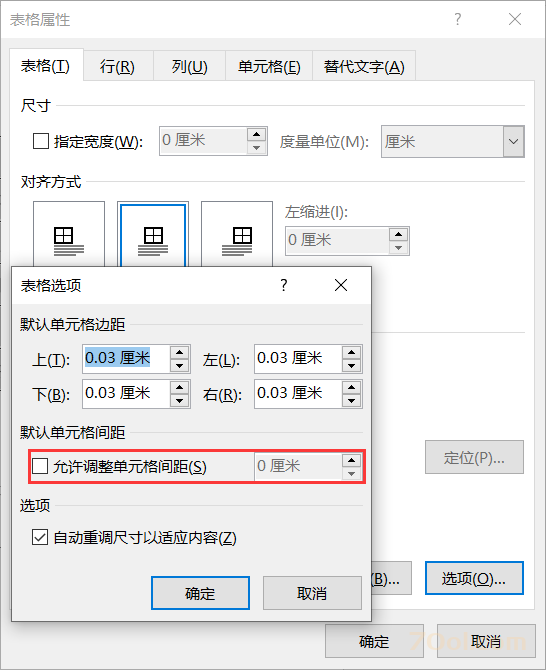
推荐阅读
文章标签:
版权声明: 本文除特别说明外均由 麒麟在线 原创
本文链接: https://www.70ol.com/office/313.html,尊重共享,欢迎转载,请自觉添加本文链接,谢谢!
分享本文: 请填写您的分享代码。
呃 本文暂时没人评论 来添加一个吧
发表评论